Gera Eventos Processo Trabalhista
Para o que é utilizado?
O programa "eso033r - Gera Eventos Processo Trabalhista", pertence ao Módulo: "eSocial" do Sistema AdmRH e é responsável em realizar os envios referentes aos Processos Trabalhistas, através dos eventos: S-2500 e S-2501.
Como utilizar?
1º Passo - O acesso ao programa "eso033r - Gera Eventos Processo Trabalhista", está disponível no "Menu Geral" do Sistema AdmRH, através dos seguintes passos: "eSocial > Geração XML > Gera Eventos Processo Trabalhista", conforme demonstra a imagem abaixo:

2º Passo - Ao seguir os passos destacados acima, o usuário obterá acesso a tela do programa "eso033r - Gera Eventos Processo Trabalhista", que se apresentará da seguinte forma:
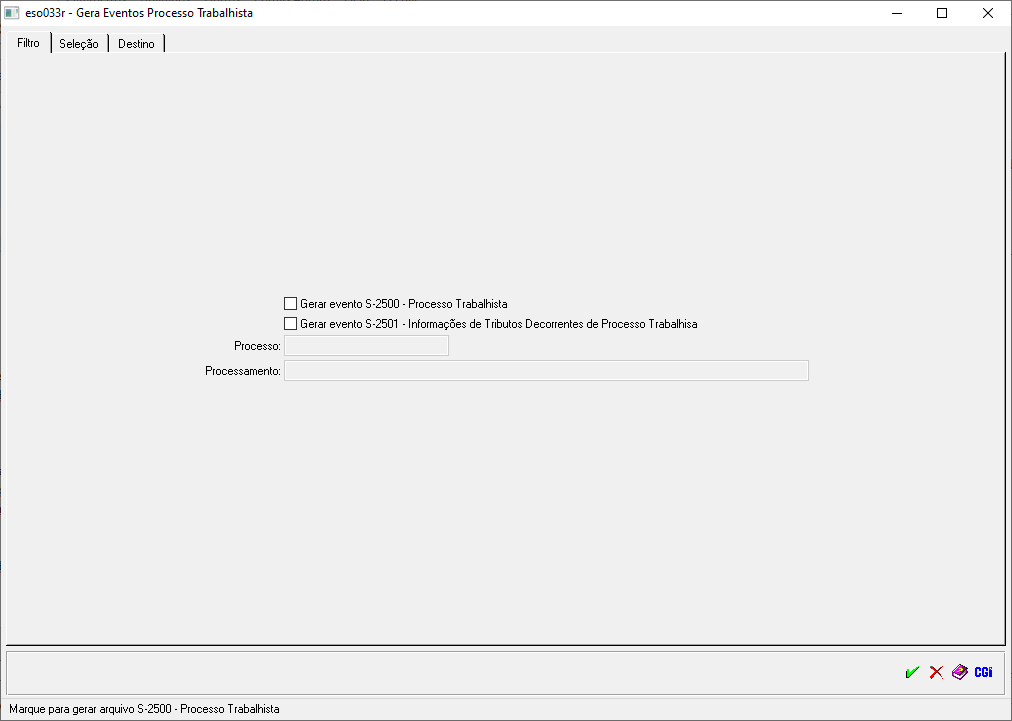
3º Passo - O usuário obterá duas opções de envios, sendo elas:
♦ Gerar Evento S-2500 - Processo Trabalhista: É o evento que registra as informações dos Processos Trabalhistas na Justiça do Trabalho e também de acordos celebrados nas Comissões de Conciliação Prévia (CCP) e nos Núcleos Intersindicais (Ninter). Neste mesmo evento, são prestadas informações cadastrais e contratuais relativas ao vínculo, às bases de cálculo para recolhimento de FGTS e da contribuição previdenciária do RGPS.
♦ Gerar Evento S-2501 - Informações dos Tributos Decorrentes de Processo Trabalhista: Neste evento, são considerados os valores do imposto sobre a renda da pessoa física e das contribuições sociais previdenciárias, inclusive as destinadas a Terceiros, incidentes sobre as base de cálculo constantes das decisões condenatórias e homologatórias de acordo proferidas nos processos trabalhistas, de acordo proferidas nos processos trabalhistas perante a Justiça do Trabalho e nos acordos celebrados nas Comissões de Conciliação Prévia (CCP) e nos Núcleos Intersindicais (Ninter), que foram informados no Evento S-2500.
4º Passo - Dessa forma, no momento em que o usuário selecionar um dos dois eventos, automaticamente habilitará o campo PROCESSO para preenchimento, conforme mostra a imagem a seguir:

5º Passo - No campo PROCESSO, conforme citado acima, o usuário deverá incluir o número do processo trabalhista que será enviado ao eSocial. OBS: Dando dois cliques em cima do campo, o usuário será automaticamente reportado até o programa "prt001 - Processo Trabalhista" e poderá selecionar o Processo Trabalhista que deseja enviar. Exemplo:

6º Passo - Por fim, após selecionado o Processo Trabalhista que deseja enviar ao eSocial, basta selecionar o ícone confirmando a geração do evento: ![]() , conforme mostra a imagem abaixo:
, conforme mostra a imagem abaixo:

7º Passo - Nesse instante, o sistema emitirá uma mensagem de confirmação de envio, conforme o exemplo a seguir:

OBS: Conferir no Painel do eSocial se o evento ficou verdinho (enviado com sucesso).
LEMBRANDO: Posteriormente fazer o envio do S-2501 assim como feito com o S-2500, sempre seguindo a sequência de enviar primeiro um e depois o outro.